A számozott listában használt számok módosítása a Wordben

Alapértelmezés szerint a Word arab számokat (1, 2, 3 stb.) Használ számozott listák létrehozásakor. A számokat azonban más típusú vagy betűkkel módosíthatja. A szám vagy a betű utáni karakter is megváltoztatható.
MEGJEGYZÉS: Ezt a funkciót illusztráljuk a Word 2016 használatával, de ez az eljárás 2013-ban is működik.
Jelölje ki a szöveget, amelyet számozott listává kíván konvertálni. Kattintson a „Számozás” gombra a „Kezdőlap” lap „Cikk” szakaszában. Egyes számformátumok a megjelenő legördülő menü „Számozási könyvtár” részében érhetők el. Ha legalább egy számozott listát hozott létre az aktuális dokumentumban, a dokumentum megjelenítéséhez használt számformátumok a legördülő lista „Dokumentumszám formátumai” részében találhatók. A dokumentumban nemrégiben használt számformátumok a „Legutóbb használt számformátumok” részben találhatók. Az aktuális számozott listához ezek közül bármelyik közül választhat. Ha a kívánt formátum nem szerepel a legördülő menüben, válassza az „Új számformátum meghatározása” lehetőséget..

Az „Új számformátum meghatározása” párbeszédpanelen válassza ki a „Számstílus” legördülő listából a stílust.
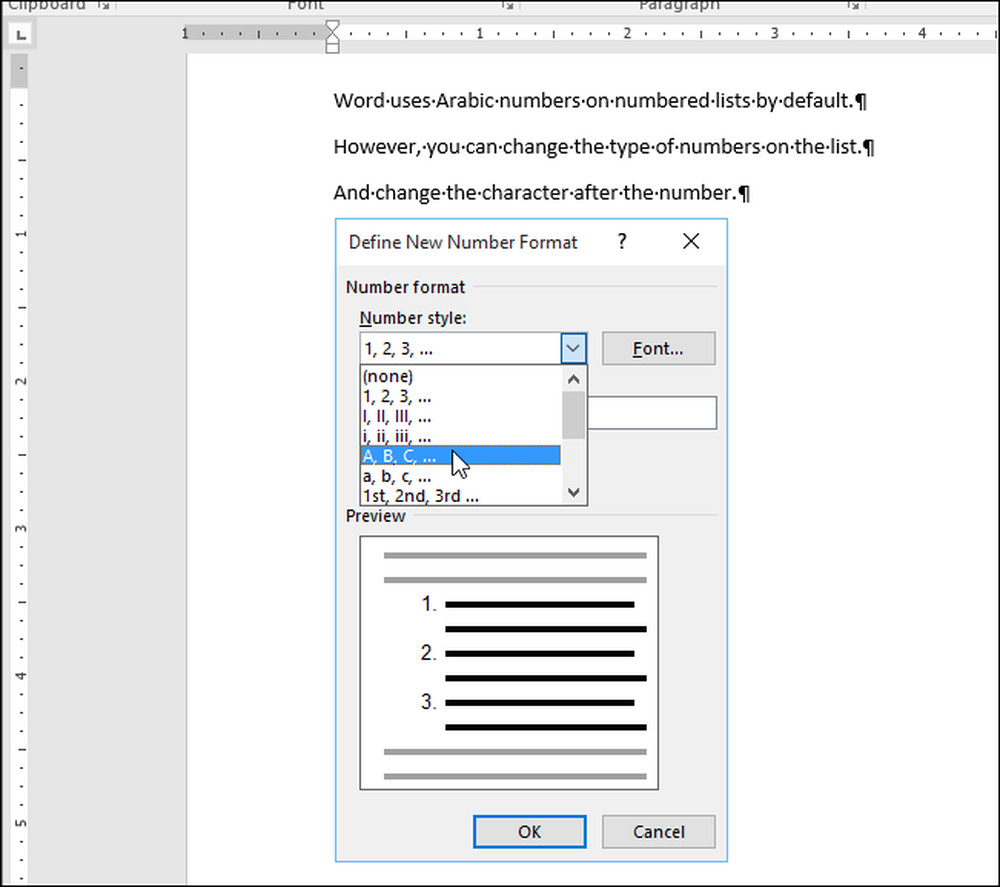
Kiválaszthatja a következő számok és betűtípusok valamelyikét a számozott listákon.
- Arab: 1, 2, 3, 4
- Nagybetűs római: I, II, III, IV
- Kisbetűs római: i, ii, iii, iv
- Nagybetűk betűrendben: A, B, C, D
- Kisbetűk betűrendben: a, b, c, d
- Ordinálok: 1., 2., 3., 4.
- Szószámok: Egy, kettő, három, négy
- Szó rendőrök: Először, második, harmadik, negyedik
- Vezető nullák: 01, 02, 03, 04
A „Számformátum” szerkesztőmezőben a szám vagy a betű alapértelmezés szerint eltelt időszak van. Ha azt szeretné, hogy egy másik karakterre, például zárójelre („)”, kötőjelre („-“) vagy kettőspontra („:”) módosítsa, törölje az időszakot, és írja be a kívánt karaktert.

A „Alignment” legördülő listában megadhatja, hogy a szám vagy a betű balra, középre vagy jobbra van-e igazítva a számozáshoz kijelölt helyen. Az alapértelmezett választás a „Bal”. Válassza ki a „Központos” vagy „Jobb” lehetőséget, ha módosítani szeretné az igazítást. A számok vagy betűk betűtípusának megváltoztatásához használja a „Font” gombot. Ha befejezte a módosításokat, kattintson az „OK” gombra. A számozott lista a cikk elején található képen látható példához hasonlóan jön létre.

Ha testreszabja a számozását a listán, érdemes lehet kikapcsolni az automatikus számozott listákat, így a Word automatikusan nem alkalmazza az alapértelmezett számozást az elemek beírásakor.
A számozott listákban is könnyen átugorhatja a számozást, és számozott listákat hozhat létre a Word billentyűzetével.




